nêu các thao tác nhập công thức để tính toán ? Khi nhập công thức để tính toán ko đúng thì phần mềm xử lí ntn?
Hãy nhập câu hỏi của bạn vào đây, nếu là tài khoản VIP, bạn sẽ được ưu tiên trả lời.

Từ đầu tiên là tiêu đề em nhé. Phần sau đề em ghi bị thiếu nhưng chắc chắn từ còn lại là nội dung

Bước 1: Đặt trỏ chuột tại vị trí bạn muốn thêm bảng, chọn Insert > Chọn Table > Chọn Insert Table.
Bước 2: Nhập số cột của bảng trong phần Number of columns > Nhập số hàng của bảng trong phần Number of rows.
Sau cùng nhấn OK để tạo bảng.
Bước 1: Đặt trỏ chuột tại vị trí bạn muốn thêm bảng, chọn Insert > Chọn Table > Chọn Insert Table.
Bước 2: Nhập số cột của bảng trong phần Number of columns > Nhập số hàng của bảng trong phần Number of rows.
Sau cùng nhấn OK để tạo
bảng

Căn giữa: Nhìn vào nhóm rồi nhấn vào Center hoặc có thể sử dụng nhóm lệnh Control E ( Ctrl + E)
Căn lề trái: Nhìn vào nhóm Paragraph rồi nhấn vào Align Left hoặc có thể sử dụng nhóm lệnh Control L ( Ctrl + L)


a. Sơ đồ khối
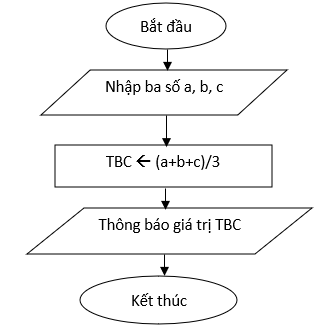 b.
b.
- Đầu vào: 3 số a, b, c
- Đầu ra: Giá trị trung bình cộng của a, b, c
Thì em sẽ được hệ thống báo lỗi.
*) Các thao tác nhập công thức để tính toán:
- Nhập dấu "=".
- Nhập công thức đúng cú pháp.
- Nhấn Enter.
*) Khi nhập công thức không đúng thì phần mềm báo lỗi.